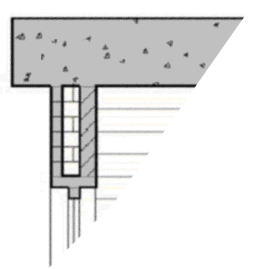Sie können Ansichten der Gebäudemodelle in Ihren Zeichnungen erstellen, indem Sie erst eine Ansichtslinie mit Ansichtssymbolen zeichnen und dann auf deren Basis eine 2D- oder 3D-Ansicht erstellen. Sie können Größe und Form jeder von Ihnen erstellen Ansicht steuern und eine bestehende Ansicht aktualisieren, wenn sich die in die Ansicht aufgenommenen Objekte ändern. 2D-Ansichten werden unter Ausschluss verdeckter oder überschneidender Linien erstellt. Sie können das Erscheinungsbild von 2D-Ansichten steuern, indem Sie Gestaltungsregeln anwenden, die vom Stil und der Darstellung der 2D-Ansicht abhängen.
Ansichtslinien und Ansichtssymbole
Die Ansichtslinie definiert die Grenzen der Ansicht eines Gebäudemodells. Ansichtslinien können gerade sein oder auch gebrochen verlaufen. Sie können beim Erstellen von Ansichtslinien sowohl die Länge als auch die Höhe des Bereichs angeben, der durch die Ansichtslinie definiert werden soll. An beiden Enden einer Ansichtslinie werden entsprechende Markierungen (Ansichtssymbole) eingefügt, die normalerweise einen Buchstaben oder eine Zahl enthalten und die Richtung der Ansicht angeben.
Nachdem Sie eine Ansichtslinie gezeichnet haben, erstellen Sie aus dieser Linie ein Ansichtsobjekt.
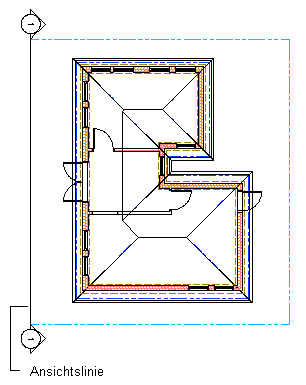
Ansichtslinie und Ansichtssymbol
2D-Ansichten
2D-Ansichten werden generiert, indem vor einer Reihe von Objekten eine Ansichtslinie gezeichnet und anschließend aus diesen Objekten ein 2D-Ansichtsobjekt erstellt wird. Dieses Ansichtsobjekt wird ohne verdeckte bzw. überlappende Linien gezeichnet. Sie können eine 2D-Ansicht bearbeiten, indem Sie deren Objektdarstellungseigenschaften bzw. Stildarstellungseigenschaften ändern. Über den Stil einer 2D-Ansicht können Sie der Ansichtsdarstellung bestimmte Darstellungskomponenten hinzufügen sowie Regeln definieren, die bestimmten Teilen der Ansicht bestimmte Darstellungskomponenten zuweisen. Sie können Sichtbarkeit, Layer, Farbe, Linientyp, Linienstärke und Linientypfaktor der einzelnen Komponenten steuern. Außerdem haben Sie die Möglichkeit, den einzelnen Komponenten des Ansichtsobjekts bzw. Stils Materialien zuzuweisen, z. B. Schraffuren für Ziegel oder Beton. Schließlich können Sie auch die Befehle zur Liniengrafikbearbeitung verwenden, um einzelnen Linien einer 2D-Ansicht bestimmte Darstellungskomponenten zuzuweisen und separate Geometrien mit einer 2D-Ansicht zu verbinden. 2D-Ansichten können mit Abmessungen versehen werden.

2D-Gebäudeansicht
3D-Ansichten
3D-Ansichten werden erstellt, indem vor einer Reihe von Objekte eine Ansichtslinie gezeichnet und anschließend aus diesen Objekten ein Objekt für eine isometrische 3D-Ansicht generiert wird. Für 3D-Ansichten werden keine Stile verwendet. Sie können allerdings die Darstellung einzelner unterteilter Bereiche einer 3D-Ansicht beeinflussen. Mit dem Befehl 2D-Abbilder erstellen können Sie 2D-Abbilder beliebiger Sichten einer 3D-Ansicht erstellen, die Sie anschließend auflösen, bearbeiten oder schraffieren können.
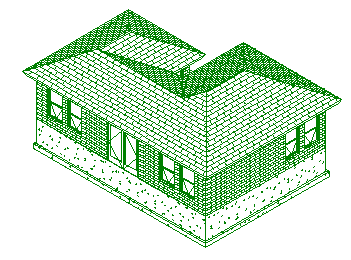
3D-Ansicht in 3D-Darstellung
Unterteilungen von Ansichten
Ein 2D- bzw. 3D-Ansichtsobjekt kann über mehrere Unterteilungen verfügen, aus denen das Ansichtsobjekt zusammengesetzt ist. Diese Unterteilungsfunktion ist dann sinnvoll, wenn Sie eine perspektivische Ansicht eines Objekts erstellen möchten, bei der die Bereiche, die vom Betrachter weniger weit entfernt sind, mit dunkleren und stärkeren Linien dargestellt werden, während die weiter entfernten Bereiche heller gezeichnet sind.

3D-Ansicht mit Unterteilungen in perspektivischer Darstellung
3D-Modellschnittansicht
Bei einer 3D-Modellschnittansicht handelt es sich um die Ansicht eines 3D-Schnitts, bei dem die geschnittenen Objekte nicht in 3D-Schnittobjekte konvertiert werden, sondern als normale Objekte in der Zeichnung erhalten bleiben. Dabei behalten die Objekte innerhalb des von der Schnittlinie gebildeten Begrenzungsrahmens ihre eigentlichen Darstellungskomponenten bei, während die Teile außerhalb dieses Rahmens optional gesondert angezeigt oder ausgeblendet werden können. Damit Sie die Anzeige der Objekte außerhalb der Schnittlinie definieren können, müssen Sie den geschnittenen Objekten ein Material zuweisen.
Beim Rendern eines 3D-Modellschnitts können Sie z. B. die Bereiche außerhalb des Begrenzungsrahmens halbtransparent anzeigen.
Sie können den 3D-Modellschnitt in einer Ansicht verwenden, um den aktuell benötigten Bereich auszuschneiden und sich auf diesen speziellen Bereich zu konzentrieren. Dies kann das Arbeiten mit dem Gebäudemodell beschleunigen und erleichtern.

Gerenderte 3D-Modellschnittansicht mit transparenter Körperkomponente
Materialien in Ansichten
In AutoCAD Architecture 2024-Toolset können Sie den verschiedenen Komponenten eines Objekts bestimmte Materialien zuweisen. Diese Materialien werden dann angezeigt, sobald Sie ein 2D- bzw. 3D-Ansichtsobjekt erstellen. Sie können festlegen, ob Sie zur Darstellung die Eigenschaften der Materialien oder des Ansichtsobjekts verwenden möchten.
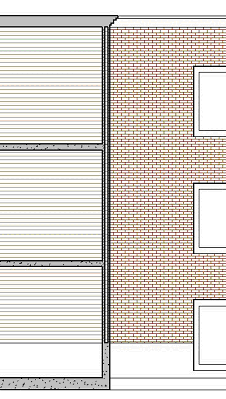
2D-Ansicht mit unterschiedlichen Oberflächenschraffuren
AutoCAD Architecture 2024-Toolset stellt eine Vielzahl vordefinierter Materialien für sämtliche gängigen Gestaltungszwecke zur Verfügung. Sie können diese Materialien entweder unverändert verwenden oder Ihren speziellen Entwürfen entsprechend anpassen. Sie können auch Ihre eigenen Materialien erstellen.
Unterteilungen in 2D-Ansichtsstilen und Materialien
Wenn Sie in einem Stil neue Unterteilungen definieren, dann sollen sich die darin enthaltenen Objekte in aller Regel von anderen Unterteilungen unterscheiden. Wenn Sie den Objekten Materialien zugewiesen haben, können Sie den 2D-Ansichtsstil so einstellen, dass er die Oberflächenschraffur des Materials verwendet, die Farben und Linientypen dagegen den Darstellungseigenschaften der Unterteilung entnimmt.
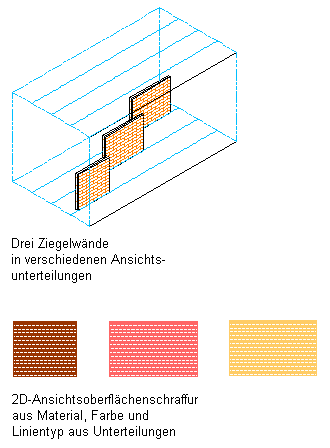
Ansichtsunterteilungen mit zugewiesener Oberflächenschraffur
Materialumgrenzungen in 2D-Ansichten
Mithilfe von Materialumgrenzungen können Sie Bereiche einer 2D-Ansicht löschen oder beschränken.
- Beschränken von Schraffuren, um übersichtlichere Konstruktionsdokumente zu erstellen.
- Hervorheben eines Bereichs in einer Ansicht.
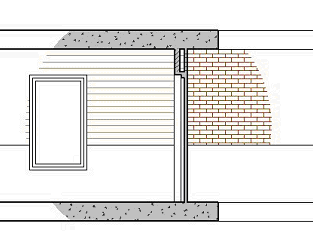
- Maskieren von Teilen einer Ansicht, um weitere Details zeichnen zu können.
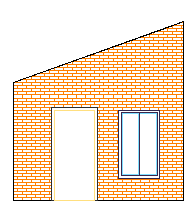
- Herausschneiden von unregelmäßig geformten Bereichen einer Ansicht.